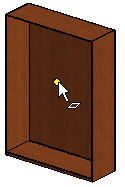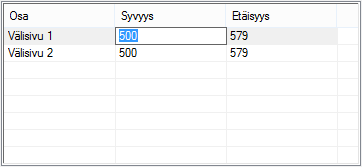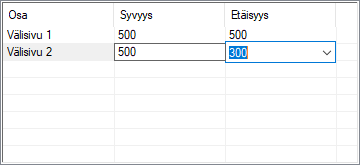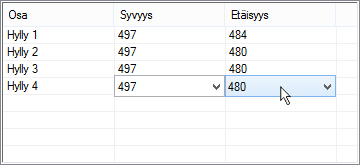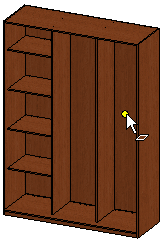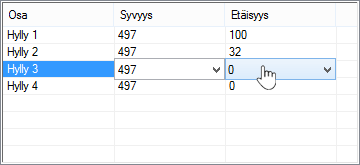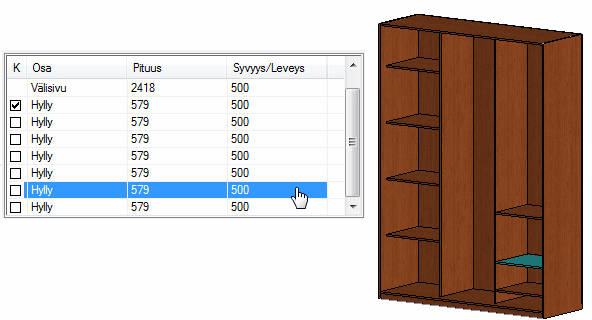Lisää säilytysjärjestelmän sisäosat, kuten välisivut ja hyllyt. Valitse Liukuovikaluste-keskusteluikkunan sivu Sisäosat.

 Voit muokata säilytysjärjestelmän sisäosia myös jälkikäteen valitsemalla kalusteen muokattavaksi.
Voit muokata säilytysjärjestelmän sisäosia myös jälkikäteen valitsemalla kalusteen muokattavaksi.
Materiaali
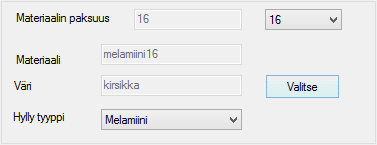
- Materiaalin paksuus
- Napsauta kenttää ja valitse luettelosta materiaalin paksuus.

- Materiaali, Väri
- Napsauta Valitse. Näytölle avautuu selain, jossa näet materiaalivaihtoehdot.
- Valitse haluamasi materiaali napsauttamalla sen kuvaketta hiiren vasemmalla painikkeella, ja valitse OK. Valinta päivittyy keskusteluikkunan Materiaali ja Väri -kenttiin.
- Hyllyn tyyppi
- Valitse luettelosta esimerkiksi Melamiini tai Lasi.
Lisää välisivuja
Valitse Lisää-kohdassa  Välisivuja.
Välisivuja.
- Määrä
- Anna välisivujen lukumäärä.
- Paikoitus: Tasajako
- Napsauta Osoita paikka. Osoita tausta esikatselumallissa.
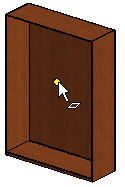
-
Huomaa: Ohjelma neuvoo käyttäjää. Ohjeet näkyvät keskusteluikkunan alareunan kehoterivillä sekä lisäksi vihjekuplassa, jos olet valinnut ohjelman asetuksista päälle vihjekuplat. Seuraa ohjeita, kun teet valintoja keskusteluikkunassa.
- Malliin lisättävät välisivut näkyvät luettelossa.
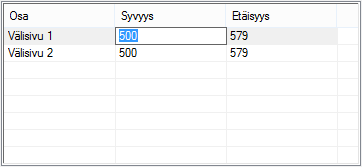
- Ohjelma laskee sivujen välisen etäisyyden, ja arvo näkyy kentässä Etäisyys.
- Voit muokata Syvyys-kentän arvoa napsauttamalla kyseisen kentän aktiiviseksi ja antamalla uuden arvon.
- Paikoitus: Mitoitus
- Valitse aloitussuunta:
 Vasemmalta tai
Vasemmalta tai  Oikealta.
Oikealta.
- Jos haluat etteivät välisivujen etäisyydet sivulevyistä muutu säilytysjärjestelmän leveyttä muutettaessa, lisää välisivut yksitellen mitoittaen ne vasemmalta ja oikealta.
- Napsauta Osoita paikka. Osoita tausta esikatselumallissa.
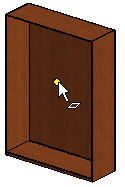
- Malliin lisättävät välisivut näkyvät luettelossa.
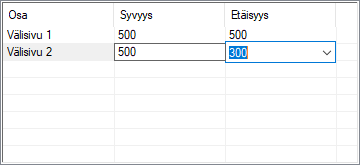
- Ohjelma laskee sivujen välisen etäisyyden, ja arvo näkyy kentässä Etäisyys. Voit muokata kentässä näkyvää arvoa. Välisivun 1 etäisyys lasketaan valintasi mukaan joko vasemmasta tai oikeasta sivulevystä, ja välisivun 2 etäisyys lasketaan välisivusta 1.
- Voit muokata Syvyys-kentän arvoa napsauttamalla kyseisen kentän aktiiviseksi ja antamalla uuden arvon.
- Lisää malliin
- Sivulevyt päivittyvät esikatselumalliin.

Huomaa:
- Voit poistaa yksittäisen välisivun tai hyllyn. Valitse osa keskusteluikkunan mallissa ja
paina Delete-näppäintä.
Lisää hyllyjä
Valitse Lisää-kohdassa  Hyllyjä.
Hyllyjä.
- Määrä
- Anna hyllyjen lukumäärä.
- Paikoitus: Tasajako
- Napsauta Osoita paikka.
- Osoita tausta esikatselumallissa. Osoita tausta niiden välisivujen välistä, joiden väliin haluat hyllyt sijoittaa.

- Näet luettelossa mallin lisättävien hyllyjen tiedot.
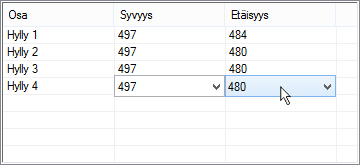
- Ohjelma laskee hyllyjen välisen etäisyyden, ja arvo näkyy kentässä Etäisyys.
- Voit muokata Etäisyys-arvoa napsauttamalla kenttää. Valitse uusi arvo luettelosta.
- Voit muokata Syvyys-kentän arvoa napsauttamalla kyseisen kentän aktiiviseksi ja antamalla uuden arvon.
- Paikoitus: Mitoitus
- Napsauta Osoita paikka.
- Osoita tausta esikatselumallissa. Osoita tausta niiden välisivujen välistä, joiden väliin haluat hyllyt sijoittaa.
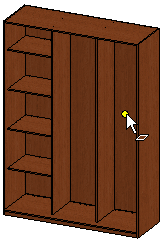
- Määritä taulukkoon hyllyn Syvyys tai/ja Etäisyys.
- Hyllyn 1 etäisyys on hyllyn alapinnan etäisyys pohjalevyn yläpinnasta.
- Seuraavilla hyllyillä etäisyys on hyllyn alapinnan etäisyys edellisen hyllyn alapinnasta.
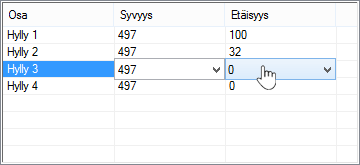
- Lisää malliin
- Lisäyksen jälkeen taulukko ja malli näyttävät seuraavalta:
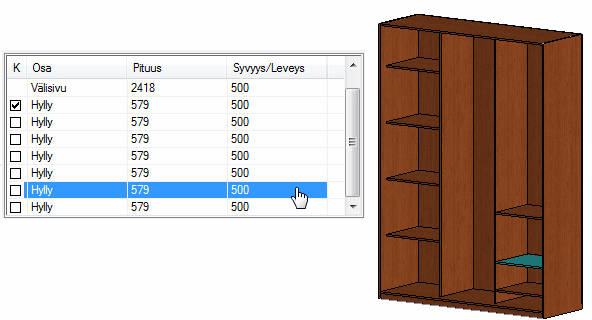
- Sarakkeessa K valinta vaikuttaa seuraavasti:
- Valinta
 Hylly (kiinteä). Hyllyn kiinnitystapa on erilainen. Tieto siirtyy tuotantoon.
Hylly (kiinteä). Hyllyn kiinnitystapa on erilainen. Tieto siirtyy tuotantoon.
- Valinta
 Hylly (irtohylly). Asettuu reikäjaon mukaan.
Hylly (irtohylly). Asettuu reikäjaon mukaan.
- Jos muokkaat taulukkoa, valitse sen jälkeen toiminto Päivitä malli.
Siirrä välisivua
Valitse välisivu esikatselumallissa.
- Rungon leveyssuunnassa +/-
- Anna siirroksen arvo kenttään.
- Positiivinen arvo siirtää välisivua oikealle.
- Negatiivinen arvo (-) siirtää välisivua vasemmalle.
- Jos siirrät osaa, valitse sen jälkeen toiminto Päivitä malli.
Siirrä hyllyä
Valitse hylly esikatselumallissa.
- Korkeusasema
- Anna hyllyn korkeusasema.
- Jos siirrät osaa, valitse sen jälkeen toiminto Päivitä malli.
Muuta osan kokoa
Valitse välisivu tai hylly, ja annan osan pituuden muutos kenttään.
- Edestä, Takaa, Ylhäältä, Alhaalta
- Voit antaa pituuden muutokset välisivulle.
- Positiivinen arvo kasvattaa levyn kokoa kyseisessä suunnassa.
- Negatiivinen arvo (-) pienentää levyä kyseisessä suunnassa.
- Jos muokkaat osan kokoa, valitse sen jälkeen Päivitä malli.
- Edestä, Takaa, Vasemmalta, Oikealta
- Voit antaa pituuden muutokset hyllylle.
-
- Positiivinen arvo kasvattaa levyn kokoa kyseisessä suunnassa.
- Negatiivinen arvo (-) pienentää levyä kyseisessä suunnassa.
- Jos muokkaat osan kokoa, valitse sen jälkeen Päivitä malli.

 Voit muokata säilytysjärjestelmän sisäosia myös jälkikäteen valitsemalla kalusteen muokattavaksi.
Voit muokata säilytysjärjestelmän sisäosia myös jälkikäteen valitsemalla kalusteen muokattavaksi.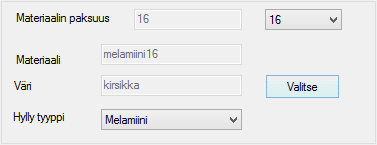
 Välisivuja.
Välisivuja. Vasemmalta tai
Vasemmalta tai  Oikealta.
Oikealta. Hyllyjä.
Hyllyjä.